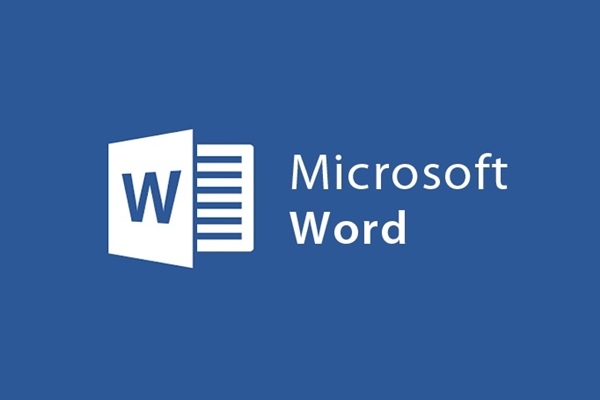
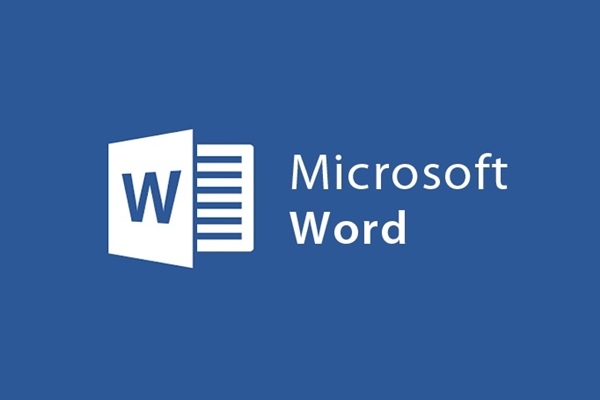
Word2013のテキストに日付と時刻の形式を挿入する方法
- 24-07-2022
- trienkhaiweb
- 0 Comments
あなたは頻繁にタイピスト、テキストエディター、ドキュメントアーカイバです。したがって、必要なときにドキュメントの山の中からそれらのドキュメントをすばやく見つけることができるように計画を立てる必要があります。そのような場合、どうしますか。私の場合、テキストに日付と時刻を挿入することを選択します。したがって、挿入方法については、次の記事でその方法を説明します。
Word2013に日付と時刻の形式を挿入する方法
現在、Wordに時刻を挿入することは、テキストを編集および操作するために日付と時刻を自動的に更新するのに役立つ方法であるため、多くの人々によって使用されています。また、ドキュメントを使用してWordでテキストを編集する日時を確認するのに非常に役立ちます。
Wordのほぼすべてのバージョンで、簡単かつ迅速にそれを行うことができます。
- ステップ1:まず、日付と時刻の形式をドキュメントに挿入するには、ドキュメントを開き、リボンツールバーにカーソルを合わせて[挿入]タブを選択します。
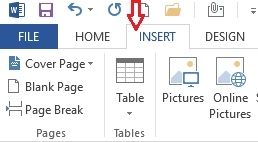
- ステップ2: [挿入]タブが開いたら、[テキスト]コマンドグループに移動し、[日付と時刻]項目を選択します。
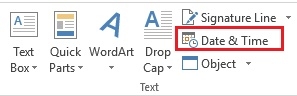
- 手順3: [日付と時刻]ダイアログボックスが表示されます。表示される形式には多くの種類があり、インストールする形式を選択します。次に、 「言語」セクションで日付と時刻の情報を表示する言語を選択します。また、テキストで日付と時刻を自動的に更新する場合は、[自動的に更新する]チェックボックスをオンにします。最後に、 「OK」をクリックして完了です。
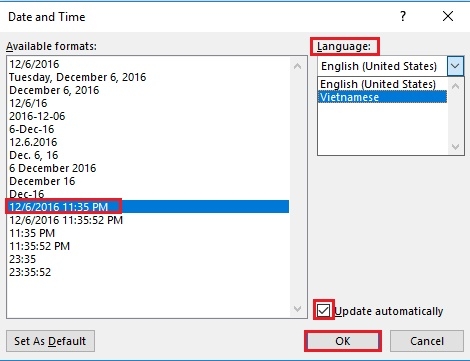
OKが完了すると、日付と時刻がテキストに表示されます。

日付を自動的に更新することを選択すると、フィールドを挿入する場合と同じようにドキュメントに挿入されます。このフィールドにカーソルを置くと、フィールドに[更新]ボタンが表示され、更新して日付と時刻を更新できます。さらに、カーソルがそのフィールド位置にあるときに、F9キーを押して時間フィールドを更新できます。
自動日付と時刻の更新機能を使用したくない場合は、フィールドにカーソルを置き、Ctrl + Shift+F9を押してリンクを解除することでリンクを解除できます。
画像に日付と時刻を挿入する場合は、他のソフトウェアを使用する必要があります。テキストに時間を挿入する場合は、ツールバーでいくつかの簡単な操作を実行するだけです。したがって、上記のように非常に簡単な手順を操作するだけで、Wordファイルで時刻と日付を直接確認できるようになりました。これが必要な機能であると思われる場合は、今すぐ実行してください。
成功をお祈りします。












